Excel统计个数
相信Excel表格对于大多数工作人员来说都是很重要的办公软件,那么大家在使用Excel的过程中,是否会经常遇到在Excel中需要统计数字、字母、姓名等的个数,那么,Excel统计个数怎么做呢?关于这个问题,小编就和大家分享一下我的经验方法,希望能够帮助到大家。以下内容为大家介绍Excel中两种统计个数的方法。
首先介绍的是数据区域中单元格不为空的个数,例如A1:A5中共有四个不为空的单元格,利用函数COUNTA,输入=COUNTA(A1:A5)。
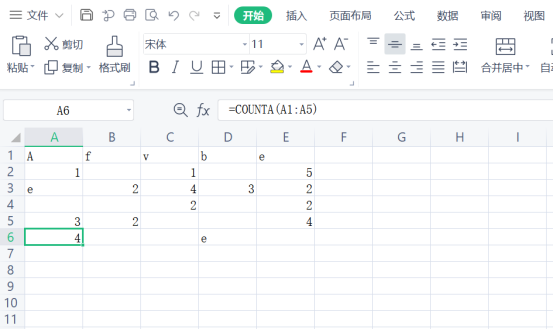
准备数据
这里在单元格区域“A1:A6"有一列数据,现在想从这一列数据中找出每个数据的重复个数,并显示在B列。
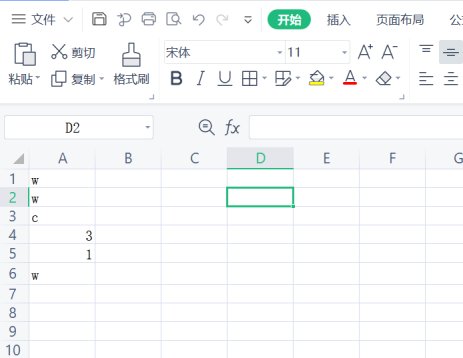
输入公式
在单元格B2输入公式:
=COUNTIF(A:A,A2)
然后按回车(也就是Enter键),就会在B2位置看到相对应左边的A2位置的数据在整个A列中的重复个数了,如图。
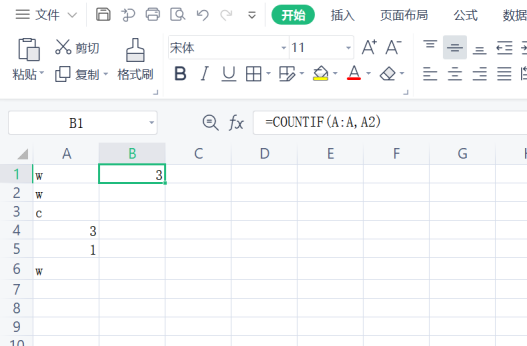
批量统计
将鼠标光标放在B2的右下角,会自动变为一个十字的样子,双击鼠标左键,公式会自动按照B2的样子计算A列的数据重复个数。
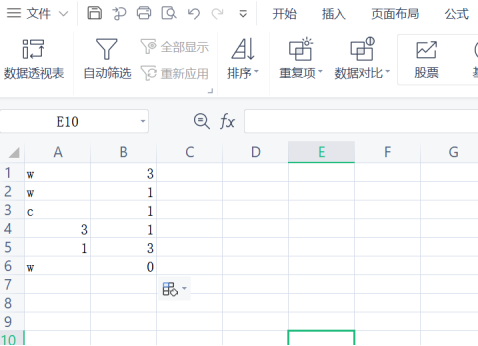
以上就是Excel统计个数的两种方法啦!当然,小编分享的都是难度不大且较为常用的方法,小伙伴们如果在使用的时候可以根据不同的情况来选择,看一看哪一个更适合自己,毕竟使用Excel中的函数来统计数据,目的就是简洁方便,快速又准确。
本篇文章使用以下硬件型号:联想小新Air15;系统版本:win10;软件版本: Excel 2019。
在excel录入后数据后,通常需要对数据的个数进行统计,在我们日常工作中,统计数据个数还是经常遇到的事情,下面小编整理了关于excel表统计数据个数的具体方法,以供大家学习。
我们介绍的excel统计个数的方法主要是借助函数COUNTA来完成:
1. 首先介绍的是数据区域中单元格不为空的个数,例如A1:A5中共有四个不为空的单元格,利用函数COUNTA,输入=COUNTA(A1:A5)。
2. 第二个介绍的是统计数据区域中某项的个数,例如统计B1:B5中字符A的个数,利用函数COUNTIF,输入=COUNTIF(B1:B5,“A”)。
3. 第三种介绍的是统计某种属性的数据的个数,例如C列为A列中字符串的对应个数,现在统计共有多少个A,则利用函数SUMIF,输入=SUMIF(A1:A5,"A",C1:C5)。
4. 第四种介绍的是统计数据区域内不同数字的种类(有多少个不同值),例如统计D1:D5中的不同数字的数目,入=SUMPRODUCT(1/COUNTIF(D1:D5,D1:D5))。
有时候我们还经常会用数据透视统计重复项目:
1、标记数据:还是这个数据,但是这回B列不输入公式,而是标记数字,全都标记1。
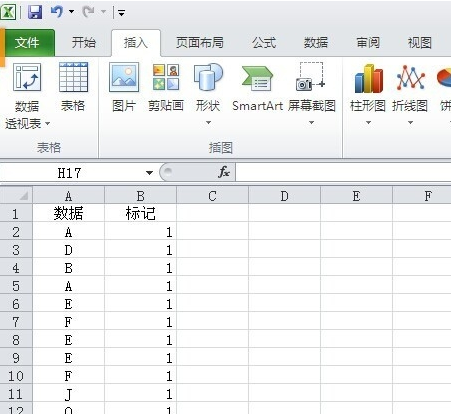
2、插入数据透视表
插入——数据透视表——选择数据区域——选择透视表显示位置——确定
3、设置字段
讲“数据”添加到行标签,将“标记”添加到数值。自动得出结果。
这种方法我觉得不如公式方便,但是也是常用的手段。但是它的优点是做更复杂的统计会更高效。
相关教程
热门百科
索引
Excel统计个数怎么做?
想知道excel录入后数据的个数吗?excel表来帮您统计数据个数
相关百科
最新知识
相关教程








